閲覧したいWebページを表示する
1.[ブラウザ]を起動する
![1[ブラウザ]をタップ ,アプリケーション画面の[全て]を表示しておく](/contents/070/img/img20120302120752087836.jpg)
![2[キャンセル]をタップ ,[チルト操作について]が表示された ,[ブラウザ]が起動した,[今後表示しない]にチェックを付けると、 次回以降は[チルト操作]が表示されなくなる](/contents/070/img/img20120302121412020874.jpg)
2.キーボードを表示する
![ここではURLを入力して Webページを表示する,すでにブラウザを使用しているときは、別のWebページが表示されることもある,標準ではホームページとして [よく見るページ]が表示される ,[検索、またはURLを入力]が表示されないときはタブをタップする,[検索、またはURLを入力]をタップ](/contents/070/img/img20120302121931094439.jpg)
3.WebページのURLを入力する
![1「http://www.watch.impress.co.jp/」と入力,2 ここをタップ ,ここでは「Impress Watch」のWebページを表示する,キーボードが表示された,[実行]をタップしてもよい](/contents/070/img/img20120302122116058338.jpg)
4.Webページを拡大する
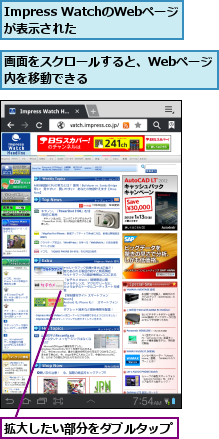
5.リンク先のWebページを表示する
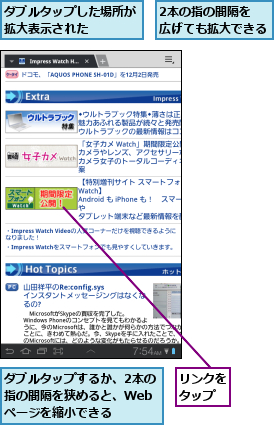
6.リンク先のWebページが表示された
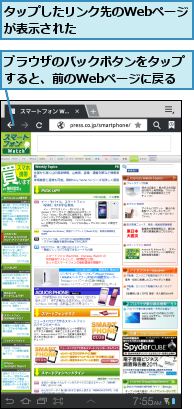
新しいタブでWebページを表示する
1.新しいタブを表示する
![ブラウザのタブの[+]をタップ,ブラウザを起動し、Webページを表示しておく](/contents/070/img/img20120302123825078065.jpg)
2.新しいタブが表示された
![タブを切り替えるには、切り替えたいタブをタップする ,新しいタブが表示された,[よく見るページ]が表示された](/contents/070/img/img20120302124019024785.jpg)
[ヒント]FlashのWebページも表示できる
GALAXY Tab 7.0 Plusは、Flashに対応したページの表示も可能です。1.2GHzのデュアルコアプロセッサーの採用などにより、快適に表示できます。
[ヒント]携帯電話向けのWebページが表示されたときは
Webページにアクセスしたとき、GALAXY Tab 7.0 Plusがスマートフォンとして認識され、スマートフォン向けや携帯電話向けのWebページが表示されることがあります。そのようなときは、Webページ内にある[パソコン版][PC版]などのリンクをタップすると、パソコン版のWebページが表示されます。ただし、Webページによっては、パソコン版のWebページにアクセスできないこともあります。
[ヒント]キーワードでの検索もできる
「閲覧したいWebページを表示する」の手順3の画面でURLを入力するアドレスバーにキーワードを入力するとWebページが検索できます。アドレスバーが表示されていないときには、タブをタップしてください。
[ヒント]音声で検索するには
外出先などで使うときには、キーワード入力がしにくくなります。そのようなときには、音声検索を活用しましょう。「閲覧したいWebページを表示する」の手順3の画面でアドレスバーに表示されるマイクのアイコンをタップするか、ステータスバーの時刻表示の左側にあるキーボードのアイコンをタップすると、[日本語の音声]というメニューが表示されます。ここをタップし、[OK]を選択すると、表示される音声入力の画面で、本体に向かってキーワードをしゃべると、音声が認識され、音声検索ができます。
[ヒント]新しいタブでリンク先を表示できる
Webページにあるリンクを別のタブで表示して見比べたいときは、リンクをロングタッチし、[新しいタブで開く]というメニューをタップします。なお、タブが16枚表示されているときには、[新しいタブで開く]というメニューは表示されません。
[ヒント]「シークレットタブ」ってなに?
シークレットタブとはキャッシュ、履歴、Cookieを残さずにWebページを閲覧できるモードのことです。ほかの人とGALAXY Tab 7.0Plusを共有で使用しているときなどは、このモードを使用して個人情報が漏えいしないようにしましょう。使い方はメニューボタンから[新しいシークレットタブ]をタップすると、シークレットタブが起動します。





